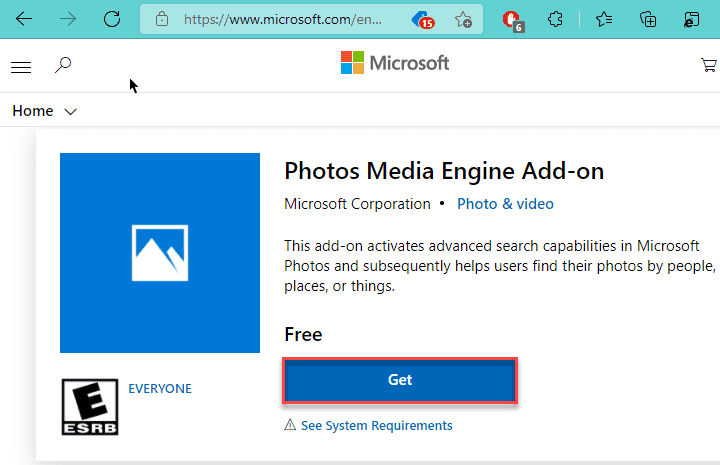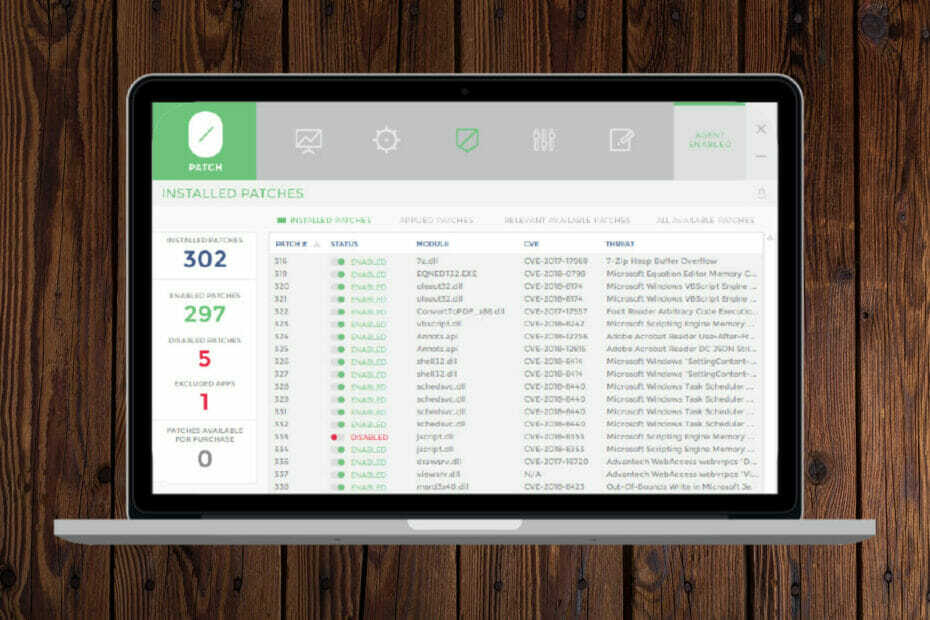Ak ste človek, ktorý má neobmedzený dátový plán, a nezaujíma vás internetová šírka pásma spotrebovaný vašim operačným systémom, nemusíte sa starať o namerané a nemerané pripojenia v systéme Windows 10 ks Čo však v prípade, že máte obavy o využitie šírky pásma v počítači, alebo sa môže stať, že vaše ethernetové pripojenie má pevný dátový plán. V takom prípade musíte nastavte pripojenie ako merané do šetrí využitie šírky pásma na internete v počítači.
Ale tu je závada. Windows 10 umožňuje iba nastavenie wi-fi alebo celulárneho pripojenia ako meraného a nemôžete nastaviť drôtové pripojenie (ethernetové pripojenie ako merané). Ale pre každú prekliatú chybu existuje oprava. Tu v tomto výučbe vás prevediem návodom, ako nastaviť pripojenie ethernet ako namerané.
Aká je výhoda merania pripojenia?
- Deaktivujte automatické sťahovanie aktualizácií systému Windows 10
- Zastaví sťahovanie aktualizácií aplikácií z obchodu Windows.
- Zakázať nahrávanie typu peer-to-peer.
- Deaktivuje funkcie, ako sú živé dlaždice, synchronizácia súborov atď.
Ako nastaviť pripojenie Ethernet ako namerané
Krok 1: - Najskôr tlač kláves Windows + r a v príkazovom riadku spustiť typ regedit otvoriť tablu registra.
Krok 2: - Teraz prejdite do nasledujúceho umiestnenia v ľavom paneli registra.
HKEY_LOCAL_MACHINE -> SOFTWARE \ Microsoft -> Windows NT -> CurrentVersion -> NetworkList -> DefaultMediaCost
Krok 3: - Akonáhle dorazíš DefaultMediaCost na pravom paneli uvidíte možnosti 3G, 4G, predvolené, ethernet a wifi.
Krok 4: - Stačí dvakrát kliknúť na ethernet. Musíte zmeniť dword hodnotové údaje od 1 do 2.
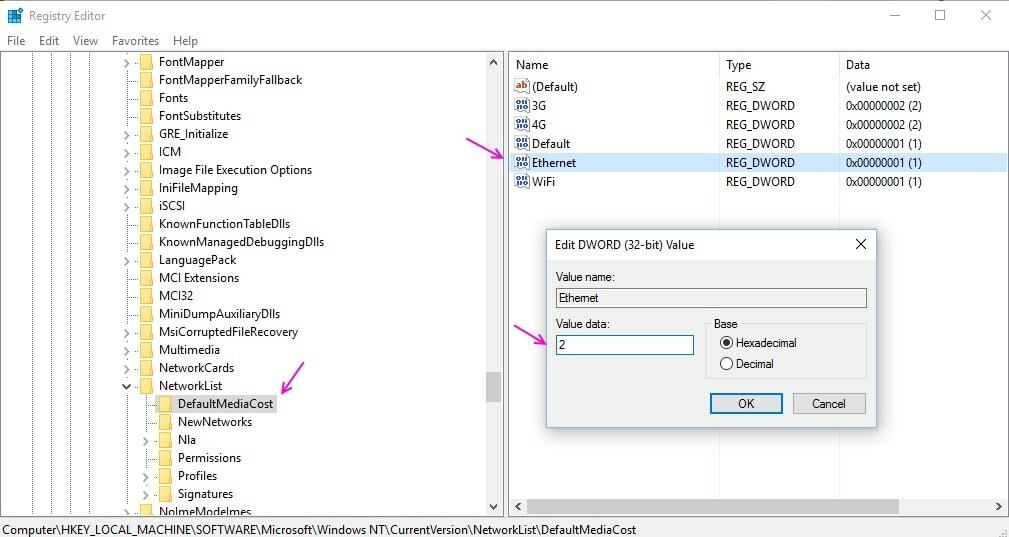
Krok 5: - Ale počkajte, aminute, Windows vám nedovolia ľahko upraviť hodnotu dword, pretože na to nemáte oprávnenie. Zobrazí sa chyba uvedená nižšie Chyba pri úprave hodnoty, nemožno upraviť ethernet, chyba pri zápise nového obsahu hodnoty.
Teraz, aby ste túto chybu opravili, musíte prevziať úplné vlastníctvo kľúča registra.
Kroky na získanie úplného vlastníctva kľúča registra DefaultMediaCost.
Tu je celé video, ktoré vám ukáže, ako na to.
”
Krok 6: - Po úplnom prevzatí vlastníctva kľúča registra. Stačí zmeniť hodnotu ethernetu na 2.
Záverečný krok: - Nakoniec reštartujte počítač, aby sa zmeny prejavili.